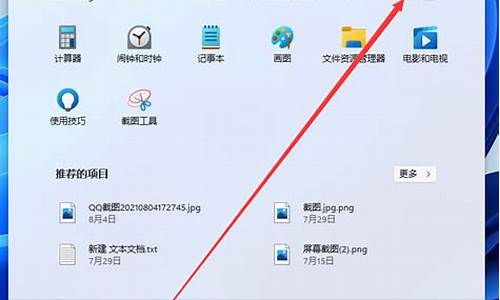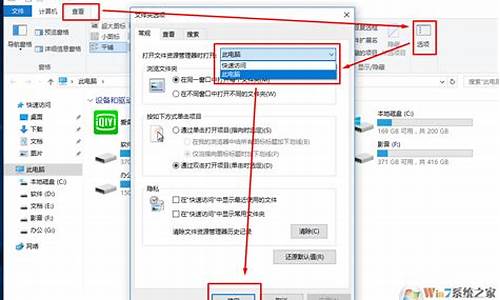如何不用u盘做系统_如何不用u盘装电脑系统
1.不用U盘怎么安装WIN7系统
2.电脑没有u盘怎么重装系统
3.电脑开不了机怎么不用u盘重装系统

笔记本电脑重装系统可以不使用U盘,另外安装方法为:
1、百度下载安装好装机重装软件并点击“立即重装系统”。
2、运行软件后会检测当前系统环境,检测完成后,点击下方的 “检测完成,下一步”绿色按钮,就会到备份资料阶段。
3、可根据自身需要勾选备份<我的文档>、<收藏夹>、<桌面>文件、<宽带账号和密码>,勾选完后点击“备份资料进行下一步”绿色按钮。
4、在系统选择界面,选择自己需要重装的系统版本,选择好后点击后方的“安装此系统”然后就会进入到系统的下载阶段。
5、系统进入下载阶段后,人工操作部分就结束了,后面的所有步骤都是软件自动化操作的,不需要任何人为点击操作。
6、倒计时完成后软件会自动重启电脑并进入的系统的安装过程,安装过程首先需要经过GHOST还原过程,不需要任何操作。
7、当系统安装完成后就会自动重启并进入到全新的系统桌面,可以表明系统安装成功完成。
不用U盘怎么安装WIN7系统
可以直接在网上找靠谱的软件,然后安装,但是最好要先杀毒,不然的话,电脑会崩溃。
重装系统的步骤:
1、在网上搜索一个ghost镜像,不管事win7,win8,还是XP,windows,好,下载完成后,你会看到,像几个文件:
2、自动安装ghost? win7/win8/XP到硬盘
3、 看看自己的系统盘事那个,一般是C盘,其余盘的文件等你安装后,都在,记住,千万别点错盘了,点错了,你的重要资料都没有。
4、看看那个镜像文件的位置有没有错,一般不会错的,好,把自己重要文件备份后,你就可以点击执行了,剩下的事情,系统会帮你搞定。
5、安装完后,一般都会让你安装驱动,这是你要注意,是不是你计算机的驱动,我当时就安装错了,重启后电脑是黑屏,不过没事,再重新启动,进入“安全模式”或者“网络安全模式“,这时候,把安装错的驱动”卸载“再重启进入正常模式,可以了,不黑屏了。OK搞定。
6、硬盘装系统,不用U盘,也不用光盘,一键解决。
电脑没有u盘怎么重装系统
一、硬盘安装WIN7之前的准备:
1、下载好windows?7操作系统并解压到硬盘的根目录(例如D盘,其他盘也是一样的),如图所示:
2、下载dos工具,这里使用nt6_hdd_installer工具。将nt6_hdd_installer同样放到D盘根目录下。运行该软件。
运行nt6 hdd installer安装文件后,会出现下面的窗口,如果现在的系统是XP可以选1,如果是vista或者win7选择2,选择后按回车开始安装,1秒钟左右结束,之后就是重启系统了。
二、硬盘安装win7。
1、重新启动过程中会出现如下界面,这时使用上下箭头来选择nt6 hdd Installer mode 1选项并确认回车,
2、下面的安装过程就是非常常见的安装界面了,只要根据提示一步步操作基本就可以。
电脑开不了机怎么不用u盘重装系统
没有U盘和光驱并重装系统的方法和步骤如下:
(一)第一种情况:就是还能进入操作系统的,并且有网络的前提下,重装系统的方法如下:
1. ?利用GHOST一键还原软件的“导入”功能来实现重装系统(以WIN7为例):
(1)首先在网上下载一个叫“ghost一键还原(硬盘版)”(下载地址:天空软件园)的软件,然后在电脑上安装这个软件,安装的时候,有一个30多秒的等待,过一会儿就出现“完成”这说明安装成功。然后从“系统之家”或其它系统网站下载ISO的操作系统,由于网上下载的系统都是iso文件,然后利用一个UltraISO软件,提取这个ISO文件中以GHO为后缀名的WIN7.GHO操作系统,提取后,把它放在硬盘的一个盘符(除C盘的任何一个盘符),当然也可以直接解压这个ISO文件,把一个WIN7.GHO文件找到,把它放在硬盘(除C盘)的任何一个盘符。
(2)然后再运行这个GHOST一键还原(硬盘版)这个软件,进到这个软件后,开始的时候,那个“一键恢复”是灰色的,没有办法点击,这时要注意在上面的菜单中有 一个叫“导入”的按扭,点击哪个“导入”,会出现出一个对话框,也就是要导入先前提取的“镜像”(也就是哪个以GHO为后缀名为WIN7,GHO操作系统),找到镜像后,点“打开”就导入了,那个“一键恢复”的按扭由灰色变成了可以点击的按扭,然后点击“一键恢复”,电脑就开始重启,系统就开始一键还原了,这个过程都是自动化的,不要去点击,过一会儿就开始重新安装系统了。
2. 硬盘安装法:利用Onekey ghos或者ONEKEY软件来还原ISO镜像来重装系统:
首先在电脑上下载并安装一个叫Onekey ghost (一键快速重装系统)或者ONEKEY(GHOST安装器)工具,然后新建一个文件夹,把这个Onekey ghost(或者ONEKEY) 和这个ISO的WIN7系统(系统也是从“系统之家“”下载,上面已经说过)放在同一个文件夹下面,点击这个Onekey ghost,打开这个软件,操作步骤:从ISO还原:a。选“还原分区”——b,点击打开映像的位置“--选择ISO文件——选择Ghost映像——c.选择还原分区的盘符-d, 确定执行,这样就可以还原系统了,自动重启系统就开始安装了,以后全是自动化的,这样就可以了。
3. ?就是利用网站上提供的一些“一键重装系统软件”来实现重装,比如白云一键重装系统或者360重装系统等,这些网站提供的一键重装系统,全过程是傻瓜似的,但缺点就是比较容易出错,建义少用。
(二)第二种情况:就是不能进系统的情况下,但也有一个前提,就是电脑上有系统备份镜像(或者GHO镜像文件) ,并且以前安装过“WINDOWS一键还原”或者“一键还原精灵”之类的软件工具,才能实现的重装系统方法:
方法:电脑虽然不能进系统了,但在开机的时候会出现一个启动菜单,用方向键选择WINDOWS一键还原(一键还原精灵的方法是一样的),然后确定,就会进入一键还原软件,用方向键选择一键恢复,用ENTER确定,就会进入GHOST状态下,自动进行还原,(当然也可以手动还原镜像文件:Local-partition-Form ?Image)恢复还原WIN7系统。(三)第三种情况:对于一些品牌机,利用一键还原来重装系统的方法如下:(通常是通过快捷键来操作还原)
1. ?联想电脑:在关机的状态下,按下键盘上面的“NOVO”键,有一个象弯箭头的按扭,就可以一键还原。
2. ?HP笔记本:开机时左下角会有ESC信息的提示,此时按ESC键就能打开菜单,按F11即可进入系统恢复程序。
3. ?戴尔笔记本:开机进入系统前,按F8键,进入高级启动选项,选择修复计算机。然后选择键盘输入方法:中文,点下一步。接着如果有管理员密码,需要输入密码。如果没有密码,直接确定即可。进入系统恢复选项后,选择Dell DataSafe 还原和紧急备份。
4. ?ASUS笔记本:在机器启动出现ASUS LOGO时,按下<F9>键。然后按照提示,就可以一键还原了。
5. 神舟笔记本:当出现HASEE神舟(或神舟电脑)的界面时,开始连续的按 F9 键 直到屏幕出现恢复窗口。,然后点击选择映像文件还原即可。
6. ?SONY笔记本:开机按下键盘上面的“Assist”键,然后按着提示,进入VAIO CARE(拯救大师模式)。就可以还原的。
7. ?三星笔记本: ?开机出现三星LOGO时按F4键进入 Samaung Recovery Solution系统还原软件,就可以一键还原的。
重装系统有三种方法:第一种是硬盘安装系统。只要电脑系统没有崩溃,能进入系统,并且能下载东西就可以使用电脑硬盘安装系统。方法如下:根据你的电脑配置,完全可以装WIN7的操作系统。
准备8GB以上的空白U盘。开启装机吧重装系统工具,选择制作系统中的制作U盘,选择您自己的U盘即可。选择要重新安装操作系统的系统镜像,然后单击“开始制作”。
首先将u盘制作成u深度u盘启动盘,重启电脑等待出现开机画面按下启动快捷键,选择u盘启动进入到u深度主菜单,选取“03U深度Win2003PE经典版(老机器)”选项,按下回车键确认。
打开小白一键重装系统软件,退出杀毒软件,等待软件检测本地环境完成后进入主界面,然后将U盘插入电脑,点击制作系统,开始制作u盘启动盘。然后选择需要安装的windows系统,点击开始制作。这里你可以选xp系统。
声明:本站所有文章资源内容,如无特殊说明或标注,均为采集网络资源。如若本站内容侵犯了原著者的合法权益,可联系本站删除。